
Fast alle Hersteller von Festplatten-Tools haben die Funktionen der Programme im eigenen Produktportfolio klar getrennt: Image-Software, Partition-Manager, Drive Copy usw. Paragon als einer der führenden Hersteller von Festplatten-Tools im Home-Sektor hält aber nichts von dieser Trennung. Der Paragon Partition Manager 11 Professional ist von der Beschreibung her ein echtes Funktionsmonster. Und damit vielleicht die perfekte All-in-One-Lösung?
Lange Tradition
Paragon ist kein Unbekannter auf dem Softwaremarkt, entwickelt seit 15 Jahren Lösungen für Storage Management, kontinuierliche Datensicherung (CDP) und Festplattenverwaltung für Unternehmensnetzwerke und Einzelrechner. Die Produkte aus dieser Softwareschmiede haben eine lange Tradition und werden regelmäßig weiterentwickelt.
Gewaltiger Funktionsumfang
Der Paragon Partition Manager 11 ist als kostenlose (und abgespeckte) Free-Variante sowie in drei kostenpflichtigen Editionen verfügbar, die einen unterschiedlichen Leistungsumfang bieten. Genaueres bietet der Featurevergleich bei Paragon.
In Sachen Preis/Leistung scheint uns die Professional-Variante die interessanteste Edition zu sein, bietet sie doch u.a. folgende Features:
- Partitionen erstellen, formatieren, verschieben, verkleinern, vergrößern
- Konvertierung einer primären Partition in eine logische und umgekehrt
- Dynamische Laufwerke in Basislaufwerke konvertieren
- Einfaches Sichern/Wiederherstellen von Partitionen und Laufwerken
- Inkrementelle Kopien von Partitionen
- Notfallmedium auf Win PE basierend
- Virtualisierung und Migration
- Paragon Alignment Tool
- Master File Table (MFT) defragmentieren
- Unterstützt Windows 7, einschließlich 64-bit-Editionen
- Unterstützt dynamische Laufwerke, GPT-Laufwerke, Apple HFS+, Ext4FS, SSD
Bereits beim Auszug aus dem Leistungskatalog wird deutlich, dass der Paragon Partition Manager 11 auf mindestens 2 Hochzeiten tanzt: Neben der namensgebenden Aufgabe der Partitionsverwaltung kann das Tool auch Images anlegen und bestehende Systeme in eine VM überführen bzw. virtuelle Festplatten verschiedener Formate (Virtual PC, VMWare etc.) direkt mounten und noch vieles mehr.
Einen Überblick gibt das über 200-Seiten starke Handbuch.
Assistent oder Hauptprogramm
Um dem Funktionsumfang Herr zu werden, bietet das Programm beim Start eine Vorauswahl der möglichen Funktionen über den Express-Launcher, getrennt nach Hauptaufgaben:
Unter Partitionierung kann der Anwender Partitionen erstellen, löschen, die Grenze zwischen zwei Partitionen verschieben oder Partitionen zusammenführen.
Kopieren und Übertragen klont Festplatten oder Partitionen, überführt ein Betriebssystem auf ein anderes System (P2P) oder in eine virtuelle Umgebung (P2V).
Sicherung und Wiederherstellung bietet die klassische Image-Sicherung und –wiederherstellung.
Mit dem optionalen Bootmanager können Sie über das Programm diesen konfigurieren und für die Installation weiterer Betriebssysteme anpassen.
Der Button Partition Manager startet das eigentliche Hauptprogramm, unter dem sich alle zuvor genannten Funktionen auch ausführen lassen.
Die Darstellung ist sehr übersichtlich und informativ. Paragon hat es verstanden, die Funktionsfülle in die Oberfläche zu integrieren, ohne den Anwender zu verwirren.
Im oberen Teil findet sich die Partitionsliste, welche mit der Baumansicht auch schön darstellt, wie die Partitionen verschachtelt sind (erweiterte Partition, darin befindliche Laufwerke).
Die aktuell gewählte Festplatte wird schematisch im unteren Bereich dargestellt, daneben stehen Detailinformationen zu dem gewählten Datenträger.
Partitionen ändern und verschieben
Der Anwender kann hier einfach mit der Maus die Grenze zwischen zwei Partitionen bewegen.
Die Änderungen werden aber nicht sofort ausgeführt, sondern in einem Queue gespeichert, der dann später in einem Rutsch ausgeführt oder noch editiert werden kann.
Der interaktive Modus hat einen Schönheitsfehler: In diesem Modus wird nur die Grenze zwischen 2 Partitionen verschoben. Möchte der Anwender dagegen freien Platz für eine neue Partition schaffen, muss er die Funktion „Partition verschieben / Partitionsgröße ändern“ im Kontextmenü bemühen.
Das Kontextmenü ist dabei noch mit vielen anderen Funktionen gespickt, die sich im Handling mit Festplatten als sehr nützlich erweisen. So kann die MFT defragmentiert werden, der Typ einer Partition oder das Dateisystem konvertiert werden. Für versierte Anwender bietet sich auch die Möglichkeit die Partitions-ID oder SID zu ändern.
Für einige Aufgaben bietet das Programm auch Assistenten - z.B. Partition erstellen, löschen, formatieren, die Grenze zwischen zwei Partitionen verschieben, gelöschte Partitionen wiederherstellen, Partitionen zusammenführen oder den freien Speicherplatz neu umverteilen.
Die Aufgaben lassen sich alle aber auch von „Hand“ ausführen.
Imagesicherung
Imagesicherung würde man in einem Partitionsmanager nicht erwarten. Paragon hat diese Funktion dennoch eingebaut.
Der Anwender kann dabei eine Sektor-für -Sektor-Kopie oder die platzsparende Variante wählen, welche nur belegte Sektoren sichert. Die Sicherung kann als Container, als Datei oder auf DVD gespeichert werden.
Zudem kann die Software auch alle die Dateien vom Image ausnehmen, welche dieses nur unnötig aufblähen würden, z.B. die Datei für den Ruhezustand oder die Auslagerungsdatei. Selbst inkrementelle Sicherungen sind möglich, sofern ein Vollbackup besteht.
Auch Funktionen wie eine Prüfung der Sicherung, Passwortschutz, Splittung der Image-Datei, Art der Komprimierung und vieles mehr, können eingestellt werden. Offene Dateien werden dabei unter Zuhilfenahme des Volumenschattenkopiedienstes gesichert.
Damit erschöpft sich der Funktionsumfang in Sachen Image, er reicht für eine Sicherung des Systems aber vollkommen aus.
P2V und P2P
Mit P2P und P2V bietet der Partition Manager 2 weitere Funktionen, die man in anderen Produkten dieser Art und Preisklasse sonst vermisst. Paragon hat auf seiner Webseite die Funktionen näher vorgestellt.
Mit P2V (P2V steht für “Physical-to-Virtual”) kann das laufende System in eine virtuelle Umgebung überführt werden. Der Anwender wählt die Partitionen aus, Zielapplikation (VMWare, Virtual PC, Virtual Box) und gibt zuletzt noch ein paar Details an. Das aktuelle System wird dann so in einen VM-Container kopiert, dass es dort auch weiterhin lauffähig ist.
Eine weitere Funktion ist die Möglichkeit, ein mit Partition Manager erstelltes Sicherungsarchiv in eine virtuelle Festplattendatei zu überführen.
Mit P2P (P2P steht für “Physical-to-Physical”) können dagegen Windows-Systeme von einer Hardware auf eine andere übertragen werden. Im Regelfall würde der neue Rechner danach nicht mehr starten. Durch die P2P-Technologie Adaptive Restore bleibt dies dem Anwender erspart.
Sektor-Editor und Volumenhandling
Ganz links am Rand finden sich etwas versteckt noch Reiter, welche eine Umschaltung auf den Sektor-Editor und den Volumenexplorer bieten.
Der Volumenexplorer kann auch virtuelle Festplatten einbinden. Das Programm unterstützt folgende virtuelle Maschinen: MS Virtual PC, VMware Workstation und Fusion, Oracle VirtualBox.
Eingebundene Laufwerke lassen sich im Volumenexplorer betrachten und Inhalte exportieren.
Problemlöser für "4K"-Festplatten
Paragon liefert den Partition Manager Professional 11 mit dem Paragon Alignment Tool (PAT) 2 aus. Wie wir in unserem Artikel „Kommende Probleme mit neuen „4K“-Festplatten“ dargestellt haben, kann die falsche Ausrichtung der Sektoren erhebliche Performance-Einbrüche verursachen. Mit dem PAT können die Sektoren wieder richtig ausgerichtet werden.
Paragon hat auf seiner Webseite dem Thema PAT eine eigene Sektion mit vielen Hintergrundinformationen gewidmet.
Notfallmedium
Der Paragon Partition Manager 11 Professional bietet verschiedene Arten von Notfallmedien, welche aus dem Programm heraus erstellt werden müssen.
Das Standard-Notfallmedium bietet verschiedene Betriebsarten, um maximale Kompatibilität zu gewährleisten.
Der Funktionsumfang der normalen Notfallumgebung ist weitestgehend mit dem des Hauptprogramms unter Windows identisch.
Der Partition Manager selbst hat in der Notfallumgebung ein anderes Erscheinungsbild.
Neben der Linux/DOS-basierenden Version, kann auch ein Notfallmedium auf Grundlage von Windows PE 3.0 erstellt werden. Letzteres stellt höhere Hardwareanforderungen, bietet aber bessere Lauffähigkeit auf spezieller Hardware und zudem die gleiche Oberfläche und Funktionsumfang wie die normale Windows-Version.
Das PE-Medium erstellt der Assistent, welcher nach dem Kauf erst noch aus dem Online-Kundenbereich heruntergeladen werden muss.
Fazit
Der Paragon Partition Manger 11 hat ganz deutlich seine Wurzeln im Bereich der Partitionsverwaltung und bietet hier einen enormen Funktionsumfang, gepaart mit fast idealer Bedienung. Die Image-Funktionen dagegen decken nur die Grundbedürfnisse einer einfachen Sicherung ab, was aber für manche Anwender ausreichen dürfte. Die P2P- und P2V-Funktionen richten sich klar an professionelle Anwender, wie eigentlich das ganze Produkt.
Wer "nur" ein Image-Programm sucht, sollte sich hierzu spezielle Lösungen aus dem Hause Paragon oder von anderen Herstellern anschauen.
 |
Paragon Partition Manager 11 ProfessionalDownload der Demoversion
|
| Hersteller: | Paragon -Software |
| Preis | 50 Euro |
| System: | Windows 7, Vista, XP |
| Positiv: | Enormer Funktionsumfang, ausgereift |
| Negativ: | Stellenweise zu dünne Onlinehilfe, dafür ausführliches Handbuch |

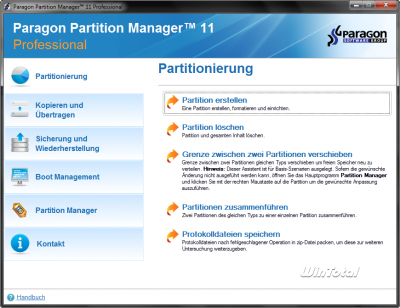
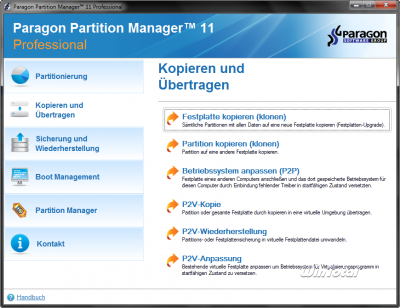
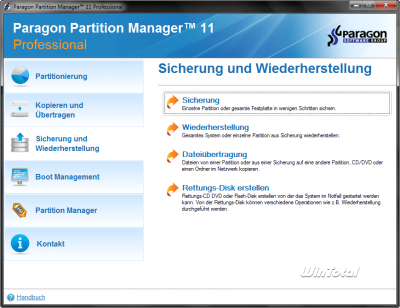
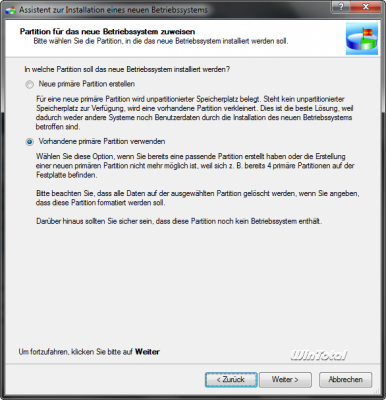
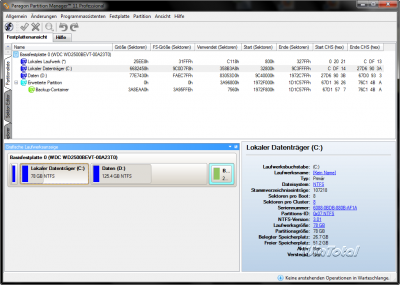
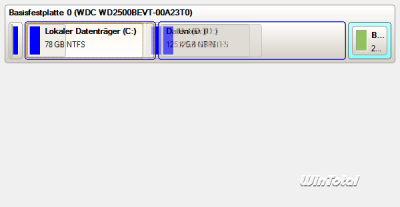
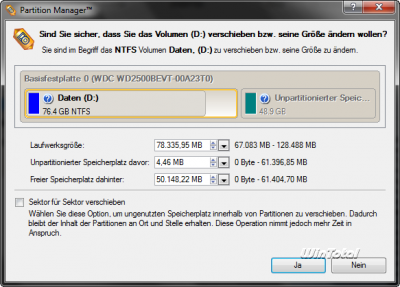
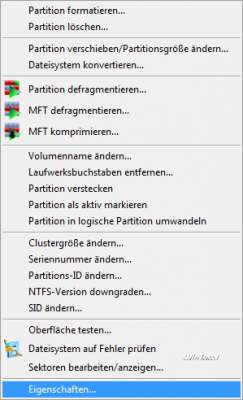
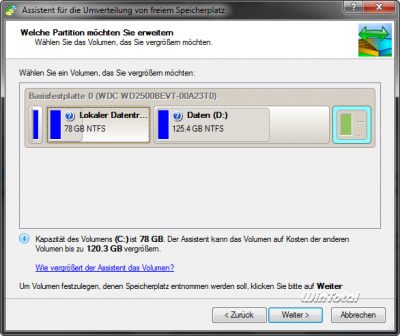
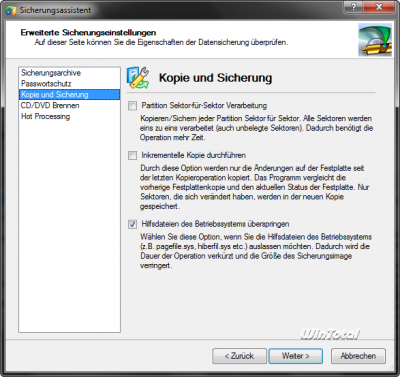
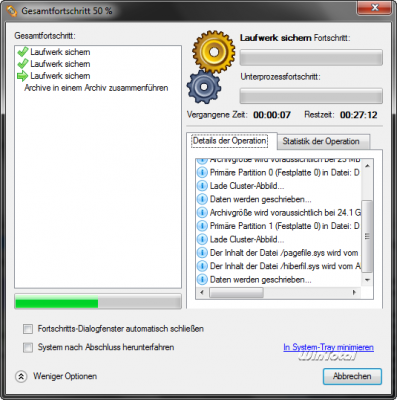
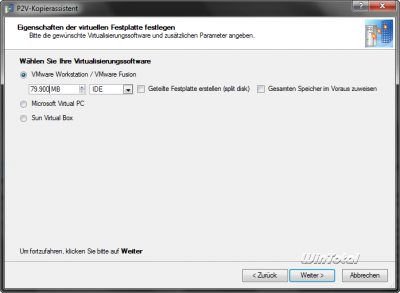
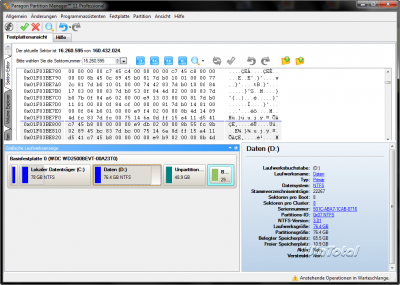
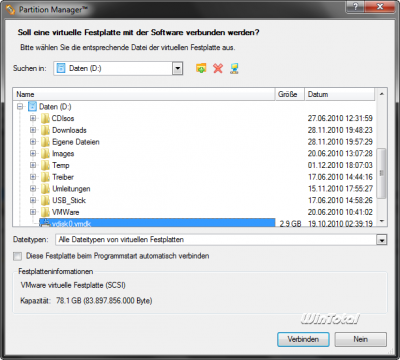
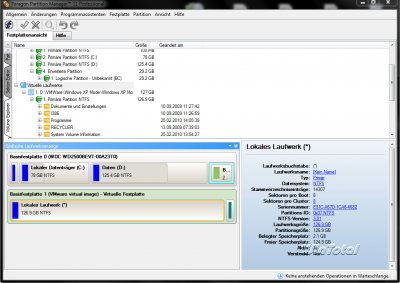
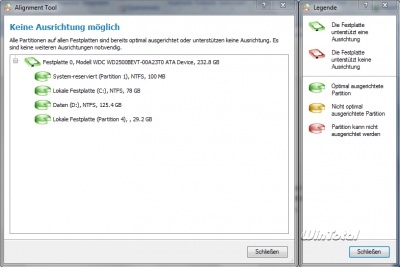
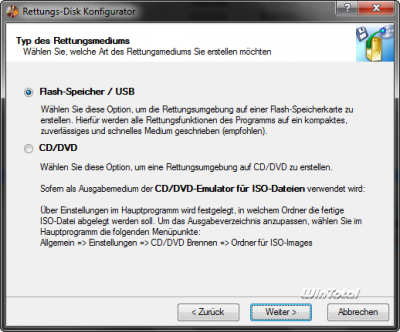
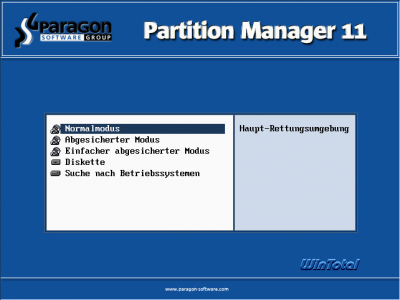
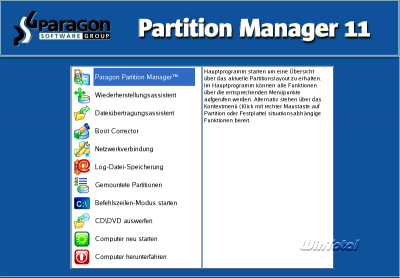
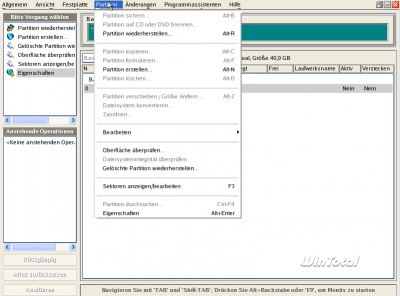
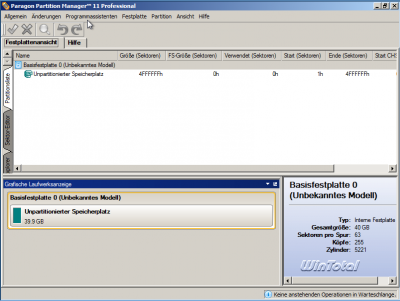
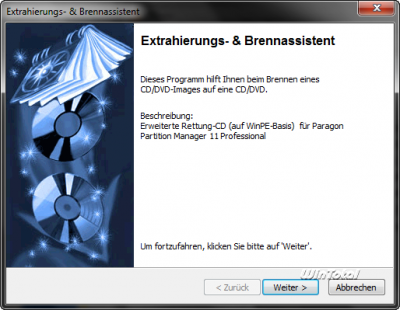

 Ø 4,44
Ø 4,44